この記事では、Androidスマホを利用しているユーザー向けに、複数のホーム画面を作成する方法を詳しく解説します。
Androidスマホで複数のホーム画面を作成するには?
Androidスマホでは、複数のホーム画面を作成できるようになっています。
ホーム画面上にあるアプリのアイコン(どのアプリのアイコンでもOKです)を画面の右端にドラッグすると、新しいホーム画面が作成できます。
複数のホーム画面を作成することによって、各ホーム画面ごとにアプリのアイコンを整理して使うことが可能です。
複数のホーム画面を作成する方法
Androidスマホで複数のホーム画面を作成するには、
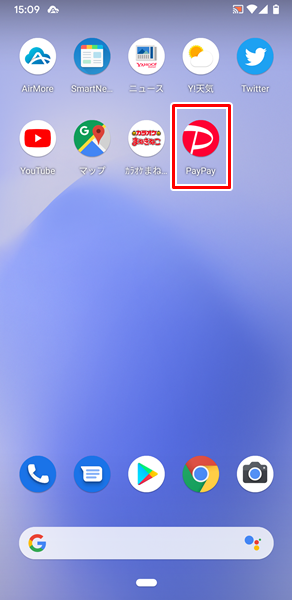
Androidスマホの「ホーム」画面を開き、「アプリのアイコン」をロングタップします。(ロングタップする「アプリのアイコン」については、どれでもOKです。ここでは、例として「PayPayのアイコン」を使って複数のホーム画面を作成してみます)
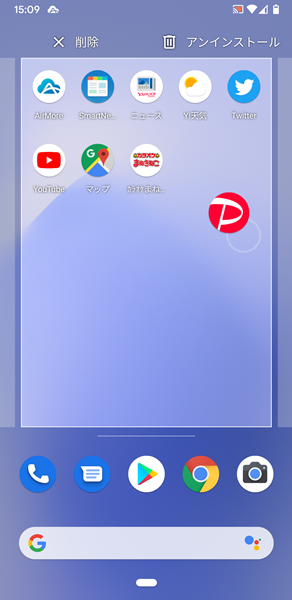
ロングタップした「アプリのアイコン」を画面の右端にドラッグします。
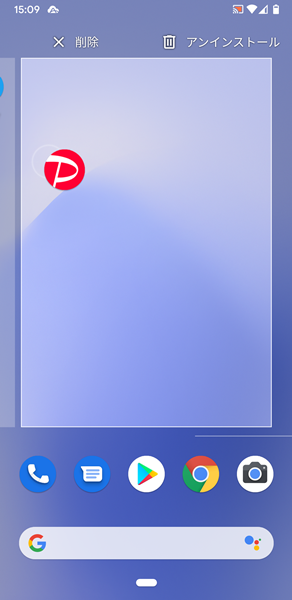
「アプリのアイコン」を画面の右端にドラッグすると、上記のように「新しいホーム」画面が作成されます。
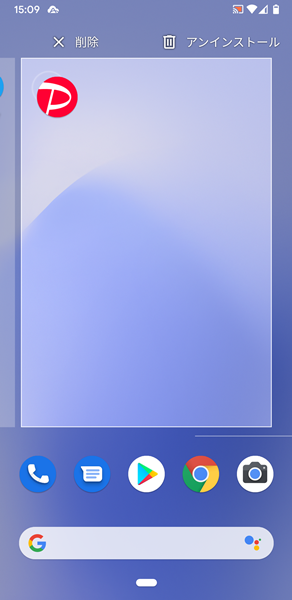
「アプリのアイコン」を設置したい場所まで、ドラッグします。
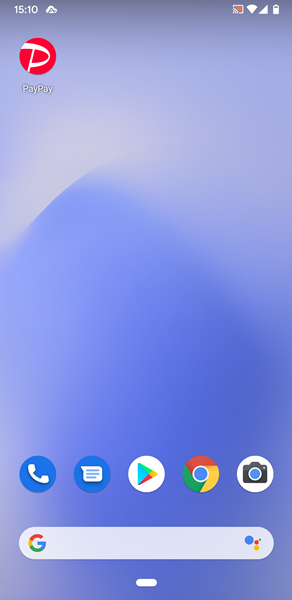
「アプリのアイコン」をドラッグしていた指を離すと、「新しいホーム」画面の作成が完了します。
この方法を繰り返すことで、自分が利用したい数のホーム画面を作成することができます。
ホーム画面を削除する方法
新たに作成したホーム画面については、不要になれば削除することができます。
ホーム画面を削除するには、
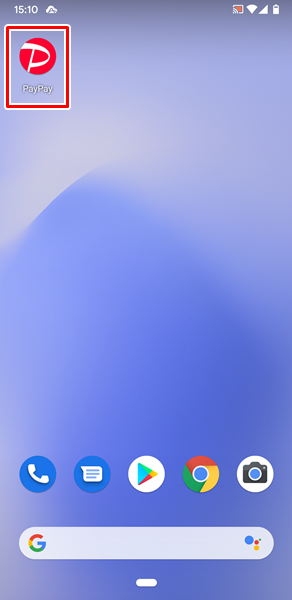
「削除したいホーム」画面を開き、その画面にある全ての「アプリのアイコン」を他の「ホーム」画面へドラッグします。
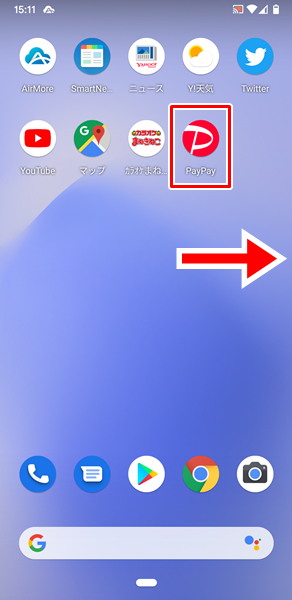
全ての「アプリのアイコン」を他の「ホーム」画面へドラッグすると、「アプリのアイコン」が1つもない状態になった「ホーム」画面は、自動的に削除されます。
まとめ
この記事では、Androidスマホを利用しているユーザー向けに、複数のホーム画面を作成する方法を詳しく解説してみました。
Androidスマホでは、簡単に複数のホーム画面が作成できるようになっています。
利用しているアプリが増えて、ちょっと使いづらいなあ・・・という場合は、複数のホーム画面を作成して、各ホーム画面ごとにアプリのアイコンを整理しておくことをおすすめします。
関連記事
- 【Androidスマホ】ホーム画面からアプリのアイコンが消えてしまった場合の対処法
- 【Androidスマホ】ホーム画面やロック画面の壁紙を変更する方法
- 【Androidスマホ】ホーム画面(ホームアプリ)を変更する方法
※この記事で解説した内容は、Androidのバージョンや機種によって異なる場合があるので注意してください。
※この記事で解説した内容は、更新した時点(2023年1月25日)のものになります。